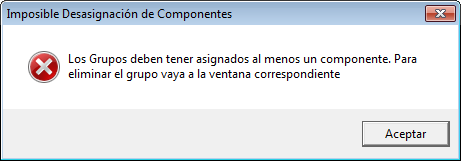Administrar Lista de Usuarios Asociados
Cuando, una vez seleccionada un Grupo de Usuarios, pulsamos el botón Administrar, accederemos a una nueva ventana que nos permitirá asignar y desasignar Usuarios al Grupo Seleccionado.
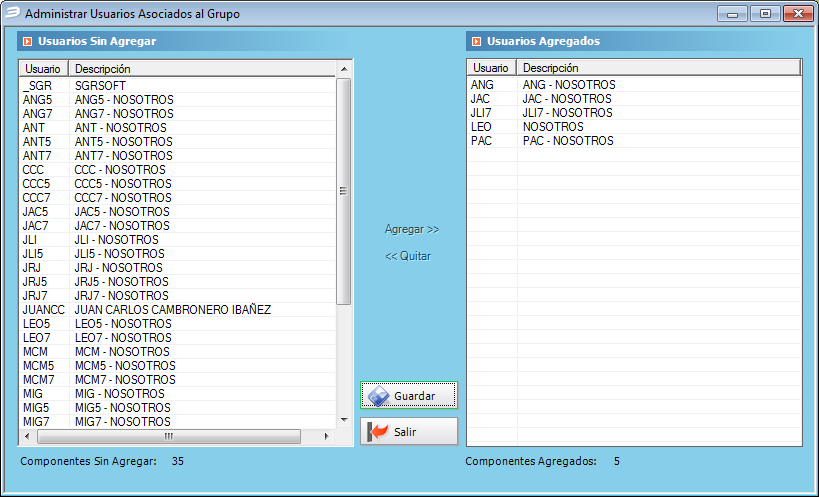
Veremos ahora el funcionamiento de esta pantalla que no deja de ser muy sencillo e intuitivo.
- Agregar / Quitar Asociaciones:
Como ya se ha dicho, la lista de la izquierda contiene los Usuarios No Asociadas al Grupo en cuestión, y la lista de la derecha contiene los Usuarios Asociados al Grupo.
Moviendo elementos de una lista a otra estaremos creando y/o eliminando Asociaciones, para ello podemos utilizar dos métodos:
- Haciendo Doble click sobre un elemento conseguimos que pase automáticamente a la lista contraria.
- Seleccionando uno o varios elementos de una lista y pulsando los enlaces Agregar (si los elementos seleccionados son de la lista de la izquierda) o Quitar (si los seleccionados son elementos de la lista de la derecha). Podemos utilizar los botones del teclado CTRL y SHIFT (mayúsculas) para seleccionar varios elementos, ya sean consecutivos o no consecutivos.
Debemos tener en cuenta que un Grupo de Usuarios debe tener OBLIGATORIAMENTE un Usuario Asociado, si intentamos quitar las asociaciones con todos los usuarios nos aparecerá el mensaje siguiente: